在现代社会中,电脑已经成为人们生活和工作中不可或缺的一部分。然而,对于新手来说,电脑系统的安装可能是一个比较困扰的问题。本文将详细介绍如何安装电脑系统的步骤,帮助读者轻松完成该任务。
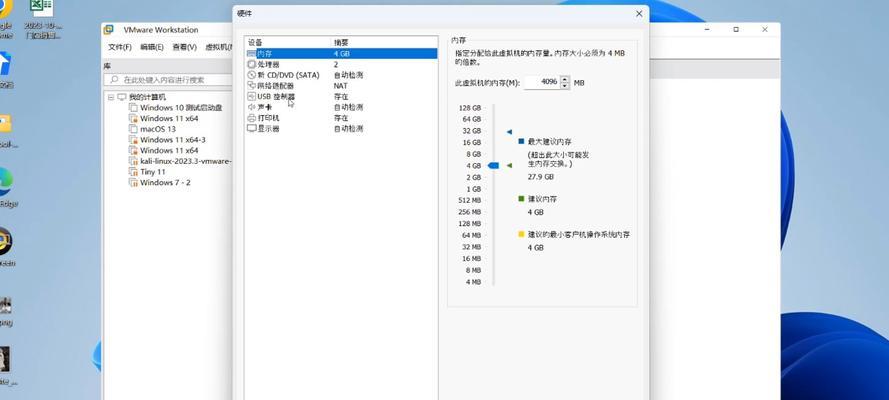
一、准备工作
1.确定操作系统类型及版本
在进行电脑系统安装之前,首先需要确定你想要安装的操作系统类型和版本。常见的操作系统包括Windows、MacOS和Linux等。

2.检查硬件配置要求
在开始安装之前,你需要检查电脑的硬件配置是否满足操作系统的最低要求。这些要求通常包括处理器、内存、存储空间和显卡等方面。
3.备份重要数据

由于安装操作系统可能会导致数据丢失,所以在进行操作之前务必备份重要数据。可以使用外部存储设备或云存储来保存你的文件和文件夹。
二、制作安装媒介
4.下载或购买系统安装文件
根据你选择的操作系统,从官方网站或授权销售商处下载或购买系统安装文件。确保文件的完整性和安全性。
5.制作启动盘或光盘
将系统安装文件写入USB启动盘或刻录到光盘上。这样你就可以使用该媒介来引导电脑进行系统安装。
三、进入BIOS设置
6.开机并按下特定按键进入BIOS设置
在电脑开机时,按下制造商指定的按键(如F2、Delete或Esc等)可以进入BIOS设置界面。
7.设置启动顺序
在BIOS设置界面中,找到“Boot”选项,并将启动顺序设置为首先从USB设备或光盘启动。
四、安装系统
8.重启电脑
保存并退出BIOS设置后,重启电脑。电脑会自动从你制作的启动盘或光盘中引导。
9.选择语言和区域设置
在开始安装前,你需要选择你想要的语言和区域设置,这将影响系统的显示语言和日期格式等。
10.安装操作系统
按照屏幕上的指示,选择磁盘分区和安装选项,然后开始安装操作系统。这个过程可能需要一些时间,请耐心等待。
11.设置用户名和密码
安装完成后,系统会要求你设置一个用户名和密码。请确保设置一个安全可靠的密码,以保护你的电脑和个人信息安全。
12.更新和安装驱动程序
安装完成后,你可以通过系统更新来获取最新的补丁和功能。同时,还需要安装相应的驱动程序来确保硬件的正常运行。
13.安装常用软件
根据个人需求,安装一些常用软件,如浏览器、办公软件和杀毒软件等。这些软件可以提高电脑的功能和安全性。
五、配置系统设置
14.调整系统设置
在安装完成后,你可以根据个人偏好进行一些系统设置的调整,如桌面背景、显示分辨率和声音等。
15.恢复备份数据
最后一步是将之前备份的数据恢复到新安装的系统中。这样你就可以继续使用电脑并访问你之前的文件了。
通过以上详细的步骤,我们可以轻松地安装电脑系统。无论是对于新手还是有一定经验的用户来说,按照这些步骤进行操作都能帮助我们成功完成系统安装,并且确保电脑正常运行。在安装电脑系统之前,不要忽视这些必要的步骤,以免出现不必要的麻烦。

当我们的戴尔电脑遇到一些故障时,如系统崩溃、启动错误或者无法进入操作...

在现今的社交媒体时代,我们拍摄和分享照片的频率越来越高。很多人喜欢在...

在使用电脑过程中,我们时常遇到各种驱动问题,这些问题往往会给我们的正...

随着智能手机的普及,手机成为人们生活中必不可少的工具。然而,我们经常...

随着手机使用的普及,人们对于手机应用程序的需求也日益增加。作为一款流...